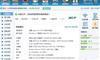筆記本設置wifi熱點密碼忘了怎麼辦?
卸載之後重啟再新建一個就可以了,卸載方法,開始-控制台-裝置管理員-網路介面卡-右鍵virtual wifi-卸載
把這個帳號刪除,然後重新設置個新的帳號
-
一、首先確定家裡的網速能不能帶動遊戲 二、將電腦直接連接到數據機(貓兒)上,進行撥號上網,一個人用這條線,如果還卡就是網路問題了。 三、撥號上網不卡的情況下,在加上路由器,這個時候卡就說明是路由器的問題了,因為無線網的傳輸沒有有線網的穩定,無線網的傳輸會受到各方面的影響。一般玩遊戲是不建議使用無線網的。如果條件不允許,必須使用無線網,那麼只能使用價格貴一點的路由器,穿牆性能要好點的,因為在家裡是存在信號穿牆的,路由器的穿牆性能就決定了傳輸的穩定性
-
智慧手機打開wifi之後一般都會有綁定和可擕式熱點,點進去打開就行了,一開始一般都有密碼,通常是123456789,有的沒有,但可以設置。網速還沒有自己的手機網速快
-
1、以管理員身份運行命令提示符: “開始”---在搜索欄輸入“cmd”----右鍵以“管理員身份運行”2、啟用並設定虛擬WiFi網卡:運行命令:netsh wlan set hostednetwork mode=allow ssid=wuminPC key=wuminWiFi (注意:上邊命令“ssid“後紅字為網路名稱,自己隨便命名,比如wuminPC可改為MyWiFi等等,自己喜歡怎麼命名都行 “Key“後邊紅字為密碼,自己隨便命名,比如wuminWiFi 可以改為12345678,總之自己命名就可以了,不一定非得這個網路名稱,這個密碼,密碼8位元以上最好)此命令有三個參數,mode:是否啟用虛擬WiFi網卡,改為disallow則為禁用。ssid:無線網名稱,最好用英文(以wuminPC為例),即要設定的wifi名稱。key:無線網密碼,八個以上字元(以wuminWiFi為例),即你要設定的wifi密碼。以上三個參數可以單獨使用,例如只使用mode=disallow可以直接禁用虛擬Wifi網卡。相信以前用過DOS的人都知道怎麼運行命令了,那就是輸入按回車netsh wlan set hostednetwork mode=allow ssid=wuminPC key=wuminWiFi 運行3、然後再打開“網路和共用中心”--“更改適配器設置”看看是不是多了一項,若果有多出的這一項“Microsoft Virtual WiFi Miniport Adapter”,那麼說明你前邊的設置是真確的。4、開啟成功,網路連接中會多出一個網卡為“Microsoft Virtual WiFi Miniport Adapter”的無線。為方便起見,將其重命名為虛擬WiFi。若沒有,只需更新無線網卡驅動就OK了。 設置Internet連接共用:在“網路連接”視窗中,按右鍵已連接到Internet的網路連接,選擇“屬性”→“共用”,勾上“允許其他······連接(N)”並選擇“虛擬WiFi”。5、確定之後,提供共用的網卡圖示旁會出現“共用的”字樣,表示“寬頻連線”已共用至“虛擬WiFi。6、開啟無線網路:繼續在命令提示符中運行:netsh wlan start hostednetwork,當然可以新建一個記事本檔複製:netsh wlan start hostednetwork然後另存為:啟動WIFI熱點.bat,下次開機的時候只需要以“管理員身份運行”就啟動了。至此,虛擬WiFi的紅叉叉消失,WiFi基站已組建好,主機設置完畢。iphone,touch,筆記本,帶WiFi模組的手機等子機搜索到無線網路wuminPC,輸入密碼wuminWiFi,就能共用上網啦。網路名稱和密碼可以按照自己喜歡的寫。用這種方法建立的無線網路,比使用connetify要穩定,簡單,而且網速好。
-
1、使用熱鍵進行開啟 筆記本上面都有一個紅色的fn鍵,這個就是所謂的功能鍵,配合f1到f12上面的紅色功能使用。聯想筆記本一般都是fn+f5。 打不開wifi是怎麼回事 筆記本wifi無法開啟 2、使用無線開關開啟 很多的電腦有一個無線的開關,在電腦的右下角,搬動一下即可打開無線網卡。 打不開wifi是怎麼回事 筆記本wifi無法開啟 3、通過控制台打開 右擊右下角的網路圖示——打開網路共用中心——更改適配器設置——找到無線網路,右擊——啟用即可。
-
1、以管理員身份運行命令提示符: 快速鍵win+R→輸入cmd→回車 2、啟用並設定虛擬WiFi網卡: 運行命令:netsh wlan set hostednetwork mode=allow ssid=mywifi key=12345678 此命令有三個參數,mode:是否啟用虛擬WiFi網卡,改為disallow則為禁用。 ssid:無線網名稱,最好用英文(以mywifi為例)。 key:無線網密碼,八個以上字元(以12345678為例)。 以上三個參數可以單獨使用,例如只使用mode=disallow可以直接禁用虛擬Wifi網卡。 2,開啟成功後,網路連接中會多出一個網卡為“Microsoft Virtual WiFi Miniport Adapter”的無線連接。若沒有,只需更新無線網卡驅動就OK了。 3、設置Internet連接共用: 在“網路連接”視窗中,按右鍵已連接到Internet的網路連接,選擇“屬性”→“共用”,勾上“允許其他······連接(N)”並選擇“虛擬WiFi”。 確定之後,提供共用的網卡圖示旁會出現“共用的”字樣,表示“寬頻連線”已共用至“虛擬WiFi”。 4、開啟無線網路: 繼續在命令提示符中運行:netsh wlan start hostednetwork (將start改為stop即可關閉該無線網,以後開機後要啟用該無線網只需再次運行此命令即可) 至此,虛擬WiFi的紅叉叉消失,WiFi基站已組建好。筆記本、帶WiFi模組的手機等子機搜索到無線網路mywifi,輸入密碼12345678,就能共用上網啦!
-
3g無線路由器怎麼設置 怎麼樣讓wifi信號增強


 2018-10-20 1245
2018-10-20 1245 -
WIFI密碼忘了怎麼辦 兩種方法輕鬆找回密碼


 2018-10-20 1234
2018-10-20 1234 -
電腦隨身wifi多少錢 臺式電腦怎麼連接隨身wifi


 2018-10-19 1231
2018-10-19 1231 -
筆記本wifi密碼怎麼破解 筆記本wifi密碼破解步驟


 2018-10-10 1337
2018-10-10 1337 -
雙網路由器是什麼意思 雙wifi路由器怎麼設置


 2018-04-14 1342
2018-04-14 1342 -
連接無線路由器的步驟2017 怎樣設置wifi路由器


 2018-04-14 1238
2018-04-14 1238 -
手機無線wifi連上不能上網怎麼辦 wifi不能上網解決方法


 2018-04-14 1297
2018-04-14 1297 -
重啟筆記本來連接WiFi的方式


 2017-06-30 1285
2017-06-30 1285 -
為什麼要設置wifi 怎麼用電腦設置wifi?


 2016-09-07 1250
2016-09-07 1250 -
筆記本怎麼設置wifi熱點


 2016-09-03 1248
2016-09-03 1248 -
筆記本連不上wifi怎麼辦


 2016-09-01 1279
2016-09-01 1279 -
專業人士手把手教你怎麼破解wifi密碼


 2016-07-09 1691
2016-07-09 1691 -
不想再讓鄰居偷你的WiFi?牆紙幫你忙
2016-07-08 1323 -
電腦怎麼設置wifi 電腦wifi設置方法


 2016-07-08 1417
2016-07-08 1417 -
電腦設置wifi方法有哪些 電腦怎樣設置wifi


 2016-07-08 1383
2016-07-08 1383 -

臺式電腦怎麼用wifi教程詳解
2016-07-01 1275 -
WIFI物聯 海爾空調輕鬆實現遠端智慧遙控


 2016-06-29 1462
2016-06-29 1462 -

win7電腦關不了機怎麼辦?
2016-06-29 3290 -
隨身wifi怎麼用 什麼是隨身wifi


 2016-06-28 1349
2016-06-28 1349 -

再不玩wifi你就out啦!無線路由器選購攻略
2016-06-27 1297
-
1網友回答
140平的套房設計費多少?要注意什麼?
-
1網友回答
400平別墅裝修成中式古典要多少錢?
-
1網友回答
110平的房子裝修的費用大概要多少?
-
1網友回答
50平米小戶型精裝修大概多少錢?流程是什麼
-
1網友回答
裝飾工程定額預算要怎麼做?誰能給點建議?
-
1網友回答
30平米loft,5.4米空高,二樓想裝兩個房間,求報價?